【萬能數據恢復大師綠色版】萬能數據恢復大師綠色版下載 v7.0.1.1 電腦pc版
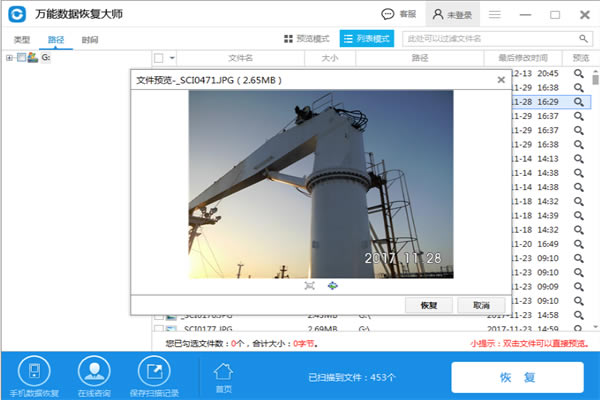
- 軟件類型:系統軟件
- 軟件語言:簡體中文
- 授權方式:免費軟件
- 更新時間:2024-10-04
- 閱讀次數:次
- 推薦星級:
- 運行環境:WinXP,Win7,Win10,Win11
軟件介紹
萬能數據恢復大師綠色版是一款功能強大的數據恢復軟件,在軟件中支持各種類型的文件系統進行數據恢復,并且還支持刪除的恢復,不僅僅可以恢復不經過回收站里面已經刪除的文件,還支持經過回收站的刪除文件,同時軟件還可以將格式化后的電腦進行恢復功能十分的強大。
在萬能數據恢復大師綠色版中用戶還可以體驗到U盤的數據恢復、內存卡的數據恢復、手機的數據恢復等等,軟件可以使用的范圍十分廣泛,基本上可以滿足大部分用戶的需求。如果經常會不小心將一些文件刪除或者丟失的用戶可以馬上下載軟件體驗下。
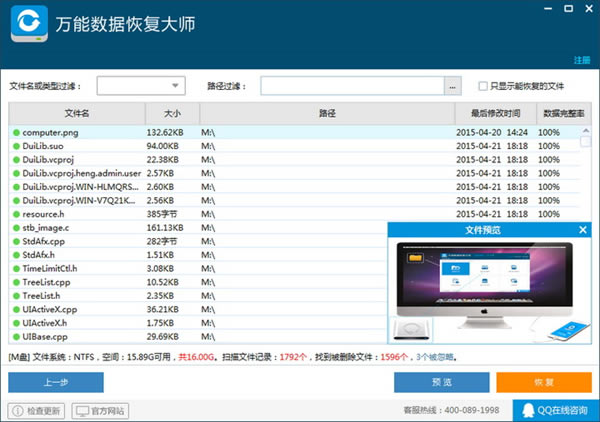
軟件特色
萬能數據恢復軟件支持 FAT12/FAT16/FAT32/NTFS/EXT2 文件系統。
支持刪除的恢復。能恢復不經過回收站的刪除文件,也支持經過回收站的刪除文件。
支持格式化的恢復。能恢復FAT32格式化成FAT32分區,FAT32格式化成NTFS,或者NTFS格式化成FAT32分區,或者FAT12、FAT16分區的格式化。
萬能數據恢復軟件支持分區表破壞的恢復。能恢復因為0磁道破壞造成的分區丟失。
支持刪除分區或者重新分區的恢復。快速掃描分區功能可以輕松找到丟失的分區。
萬能數據恢復軟件支持調整分區大小的恢復。
支持Ghost的恢復。Ghost分區對分區或者分區對硬盤都可以恢復出沒有覆蓋到文件。
萬能數據恢復軟件支持 IDE/SCSI/U盤/SD卡等存貯介質。
支持從鏡像文件的恢復,遠程恢復。
萬能數據恢復軟件支持 Win9x/2000/2003/XP 操作系統。
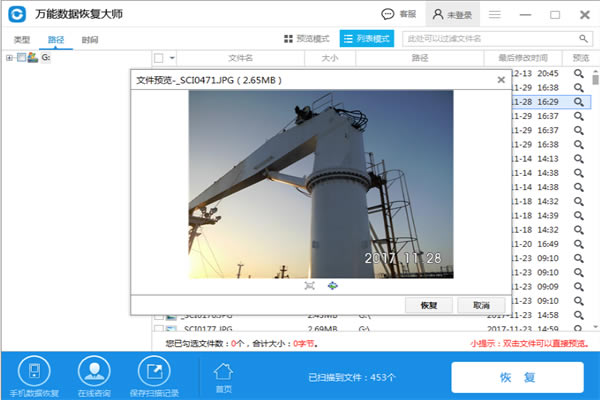
軟件功能
1、硬盤格式化恢復:輕松幾個步驟就能把硬盤誤刪除或誤格式化的硬盤數據恢復回來
2、誤刪文件恢復:恢復直接被刪除的桌面上或硬盤上的文檔/圖片/視頻等文件
3、回收站文件恢復:當你不小心把回收站被清空了,直接恢復回收站文件
4、U盤數據恢復:支持恢復U盤使用不當或不小心把數據刪除的數據
5、內存卡數據恢復:支持SD卡數據恢復,TF卡等各種存儲卡文件恢復
6、蘋果手機數據恢復:恢復蘋果手機上的數據,包括手機照片、音頻及視頻等文件
7、安卓手機數據恢復:恢復安卓手機上的數據,包括手機照片、音頻及視頻等文件
8、手機通訊錄恢復:找不到以前存的同學朋友同事,簡單幾步就能恢復
萬能數據恢復大師綠色版使用教程
第一步:安裝萬能數據恢復大師
注意,請不要將軟件安裝到要恢復的硬盤分區上。比如,需要恢復C盤里的文件,則軟件必須安裝在D/E/F或外部硬盤上
第二步:運行萬能數據恢復大師,選擇“誤刪除文件”
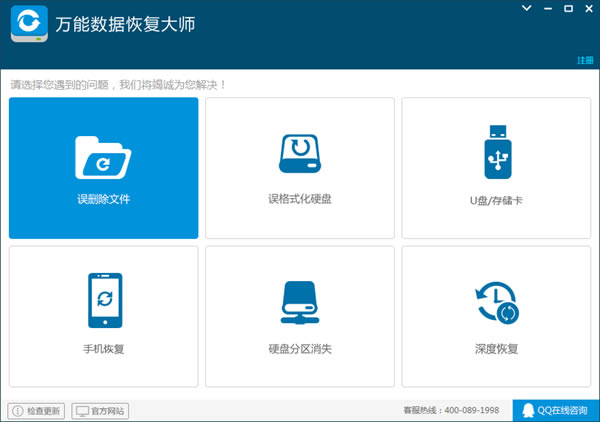
第三步:選擇需要恢復的硬盤分區,(如果外接設備,請在運行軟件前連接好),點擊“下一步”開始掃描。
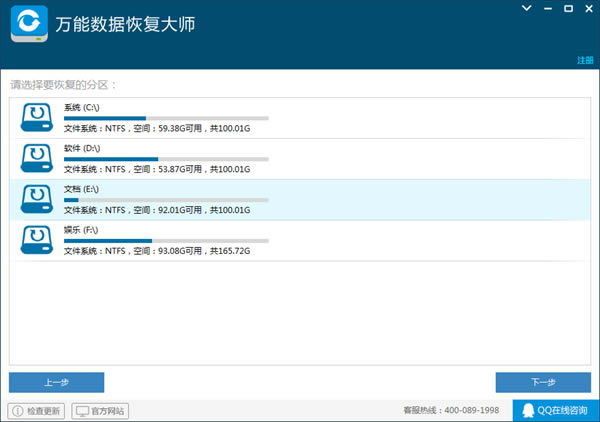
第四步:從掃描結果里搜索要恢復的文件,選擇要恢復的文件,點擊"恢復"按鈕
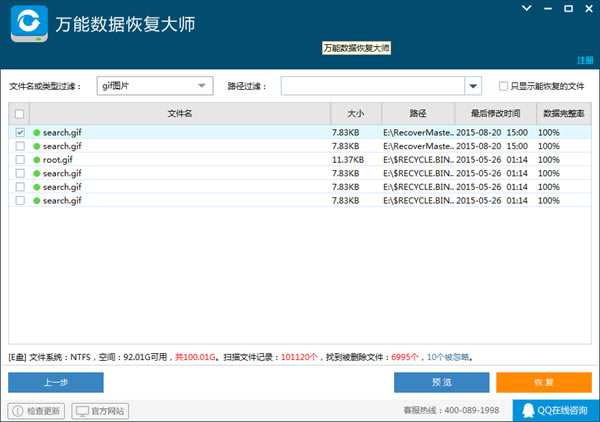
萬能數據恢復大師綠色版常見問題
掃描速度慢:
解決方法:打開“高速掃描”選項,并將掃描區域縮小。
掃描結果中有很多無用文件:
解決方法:根據文件類型和文件名進行篩選,只恢復需要的文件。
恢復出來的數據損壞或不全:
解決方法:如果是硬盤損壞導致的,需要送硬盤到專業修理店維修;如果是軟件問題,需要更新軟件版本或重新安裝軟件。
列表中缺少需要恢復的文件:
解決方法:檢查是否為“深度掃描”模式,并加入需要恢復的文件類型。
恢復出來的文件名、格式不正確:
解決方法:嘗試使用其他恢復方式,如:扇區恢復、數據庫恢復等。
怎么把硬盤格式化數據恢復:
1、一定一定不要再在該硬盤寫入新的東西,不然硬盤內的數據肯會比覆蓋,導致數據恢復不回來。
2、選擇靠譜可靠的數據恢復軟件,萬能數據恢復大師,支持多種文件預覽,先預覽再恢復,恢復類100%。
下面就介紹一下,如何用萬能數據恢復大師恢復格式化硬盤數據:
Step1:安裝萬能數據恢復大師
安裝注意事項:切記不要把軟件安裝或者下載在需要恢復的硬盤內,軟件默認是安裝在C盤的,所以如果要恢復的是C盤,軟件不要裝在C盤內。
Step2:安裝完成,運行軟件。標準模式選擇“誤格式化磁盤”選項,向導模式直接選擇要恢復的磁盤。
Step3:選擇好紙盤,選擇“誤格式化掃描”功能,掃描格式化磁盤。
選擇要找回的硬盤的數據類型。
Step4:雙擊預覽文件,勾選要恢復的文件內容。硬盤格式化數據恢復,就完成啦!

